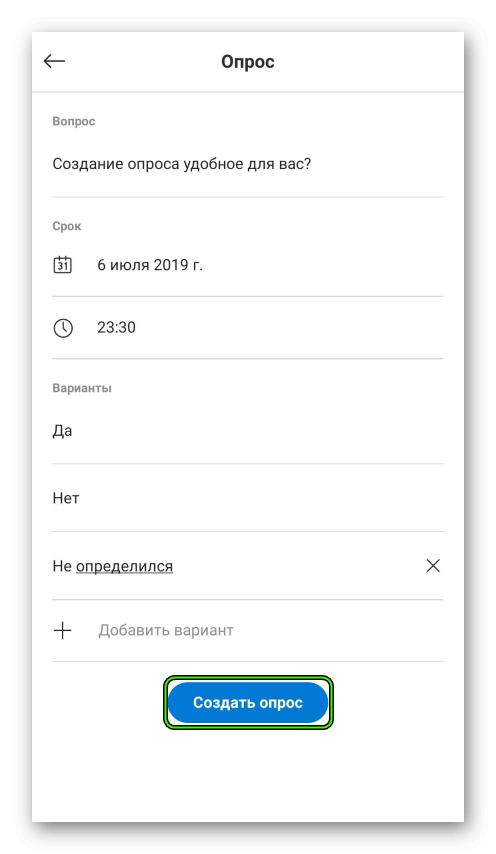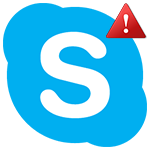Разработчики Skype (корпорация Microsoft) видят, что с течением времени программа теряет былую популярность, становясь неинтересной для пользователей. Связано это с тем, что современные мессенджеры более удобные и дружелюбные, предлагая огромное количество возможностей. Голосования являются очень популярной функцией, позволяющей узнать мнения одной группы людей (канала, чата и т. д.) по определенной теме. И разработчики из Microsoft решили перенести ее в свой проект. Так что теперь существует способ, как создать опрос в Скайпе.
Подробности
В настоящий момент данная функция полностью интегрирована в мессенджер и доступна как в мобильной его версии, так и в стационарной. По этой причине мы разберем каждую из инструкций по отдельности. Рекомендуем вам с ними ознакомиться.
Случай №1: Компьютеры и ноутбуки
Изначально только эта версия Скайпа существовала, а уже потом вышло мобильное приложение. Так в первую очередь мы уделим внимание инструкции для компьютеров и ноутбуков:
- Запустите программу и перейдите в окно чата (одиночного или группового – не принципиально), где вы планируете запустить голосование.
- Кликните по иконке в виде круговой диаграммы, размещенной в правой части формы набора сообщений.
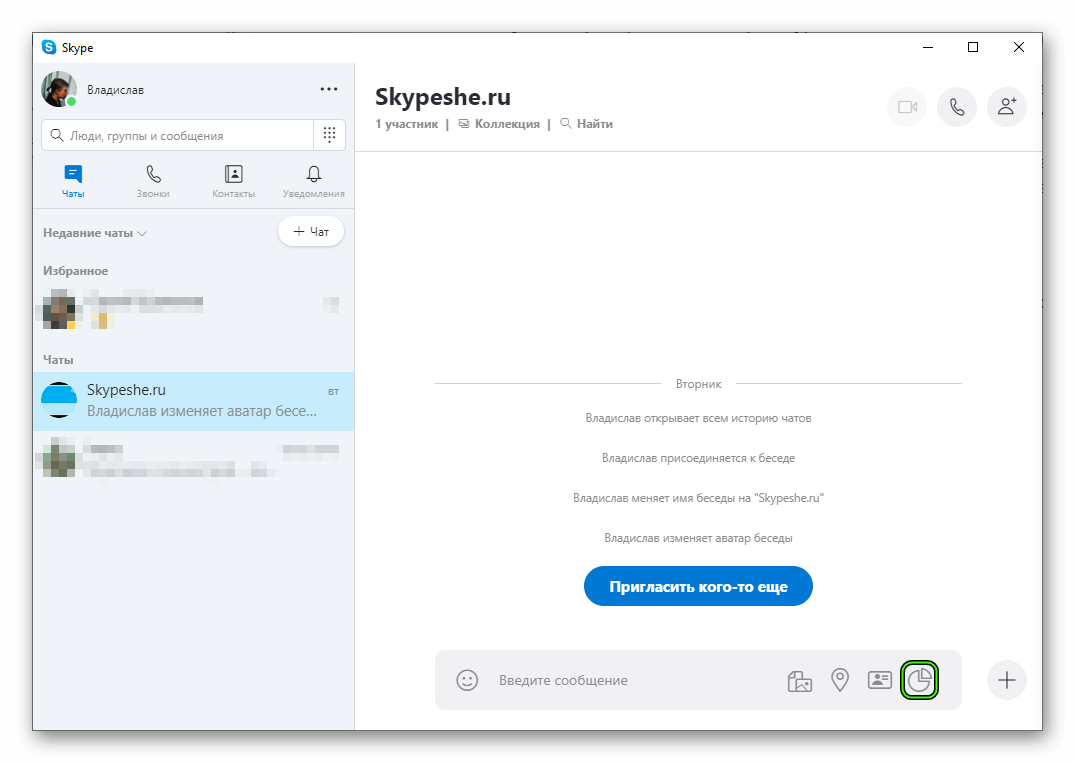
- Справа появится новое меню с доступными параметрами. В графе «Вопрос» опишите, какова тема опроса.
- В блоке «Срок» укажите время его завершения.
- Затем заполните блок «Варианты» ответами на выбор. Для подключения нового поля нажмите на «Добавить…».
- Когда все будет настроено, кликните по синей кнопке.
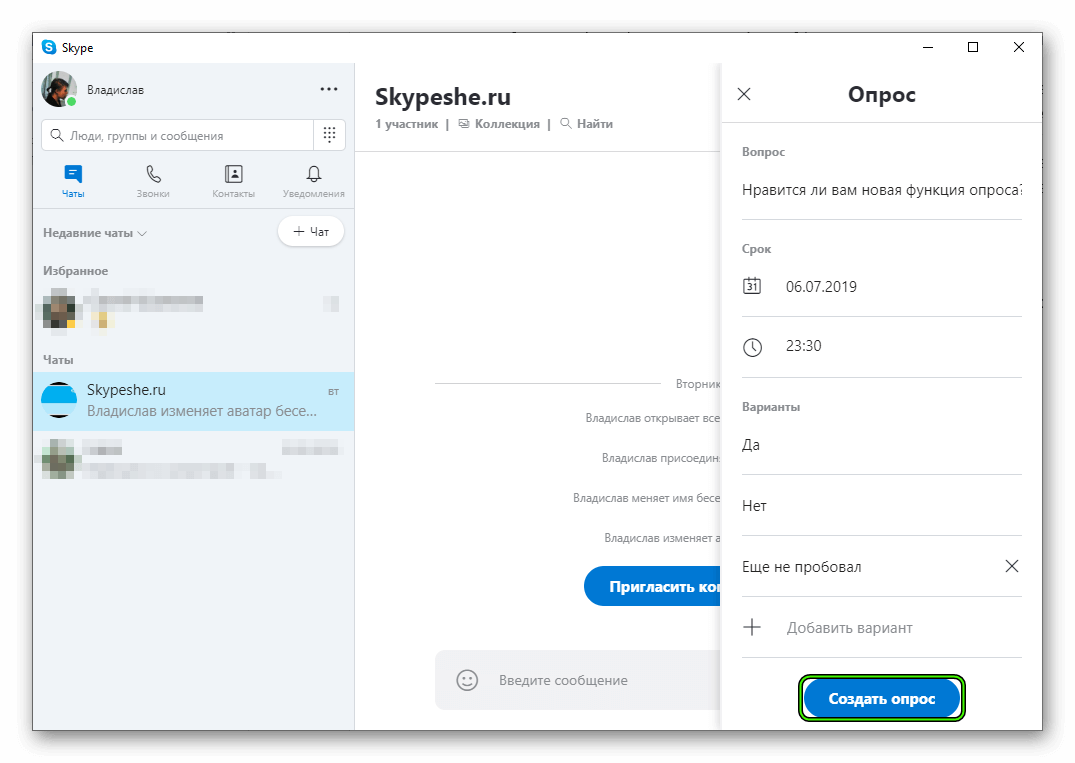
Случай №2: Мобильные устройства
В случае с мобильным приложением для iOS и Android функция вызывается следующим образом:
- Запустите мессенджер на своем смартфоне или планшете.
- Далее, перейдите в ту переписку, где вы планируете запустить опрос.
- Тапните на иконку в виде плюсика в синей окантовке, размещенную чуть левее поля ввода сообщения.
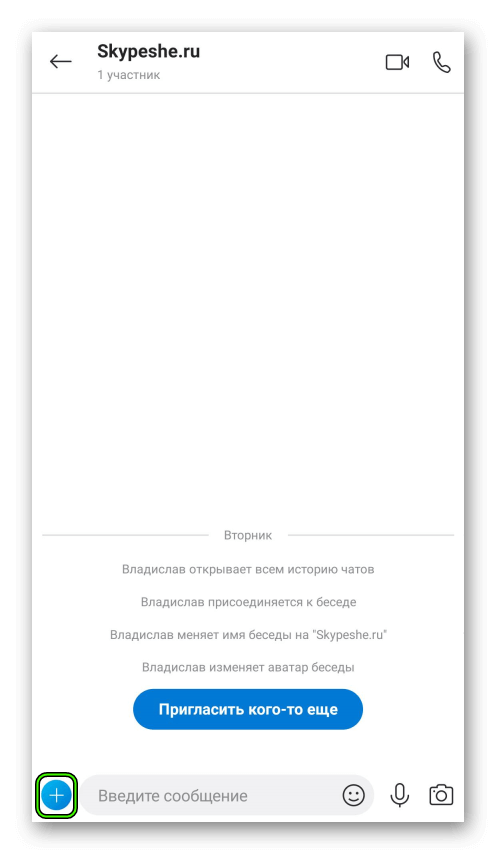
- Далее, нажмите на соответствующий пункт.
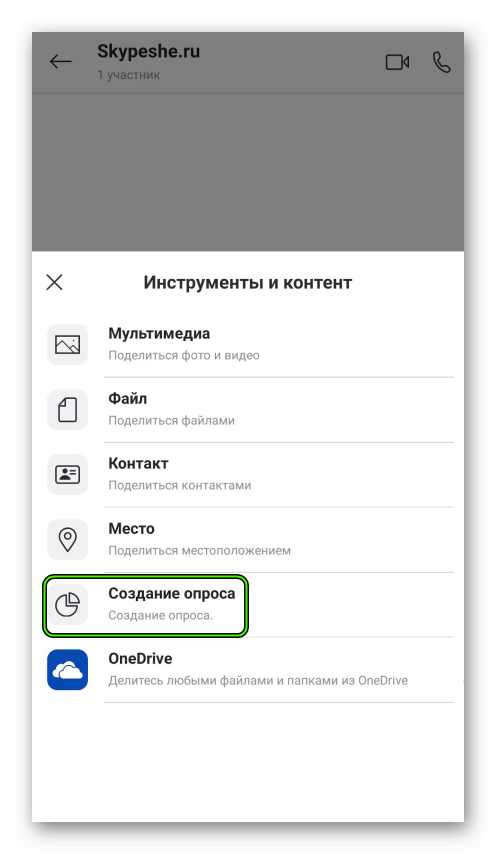
- Теперь настройте голосование по аналогии с предыдущим случаем.
- Нажмите на синюю кнопку, чтобы завершить действие.